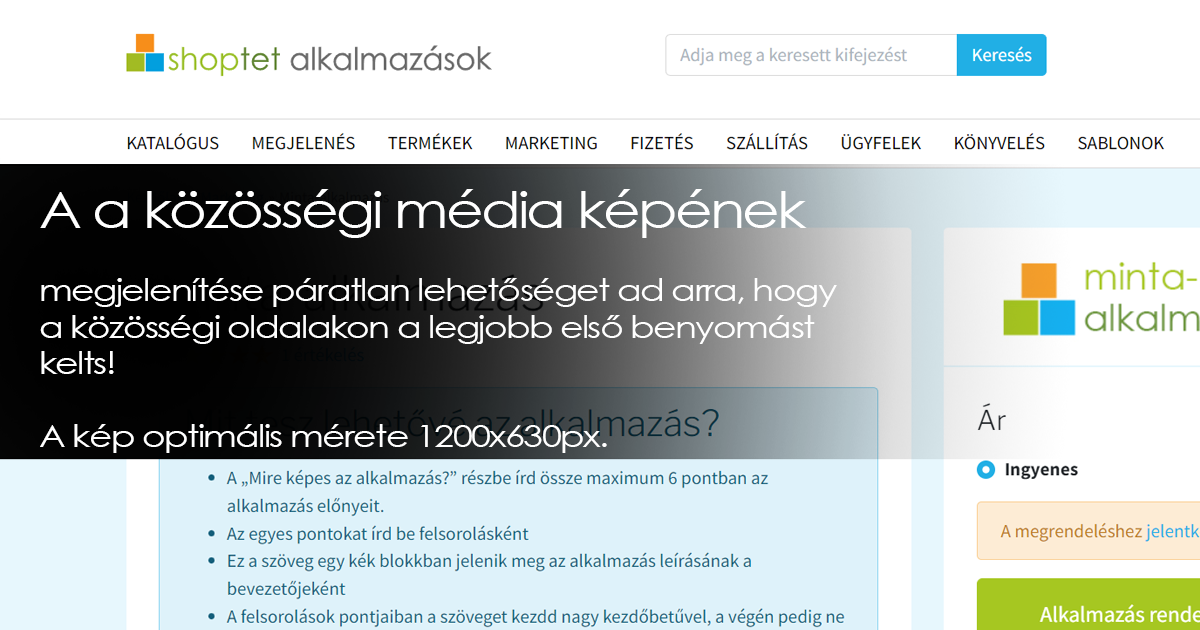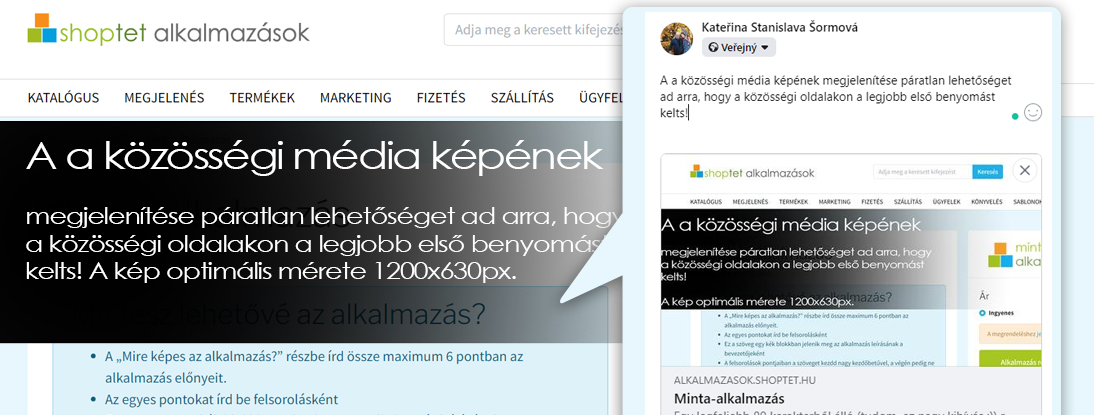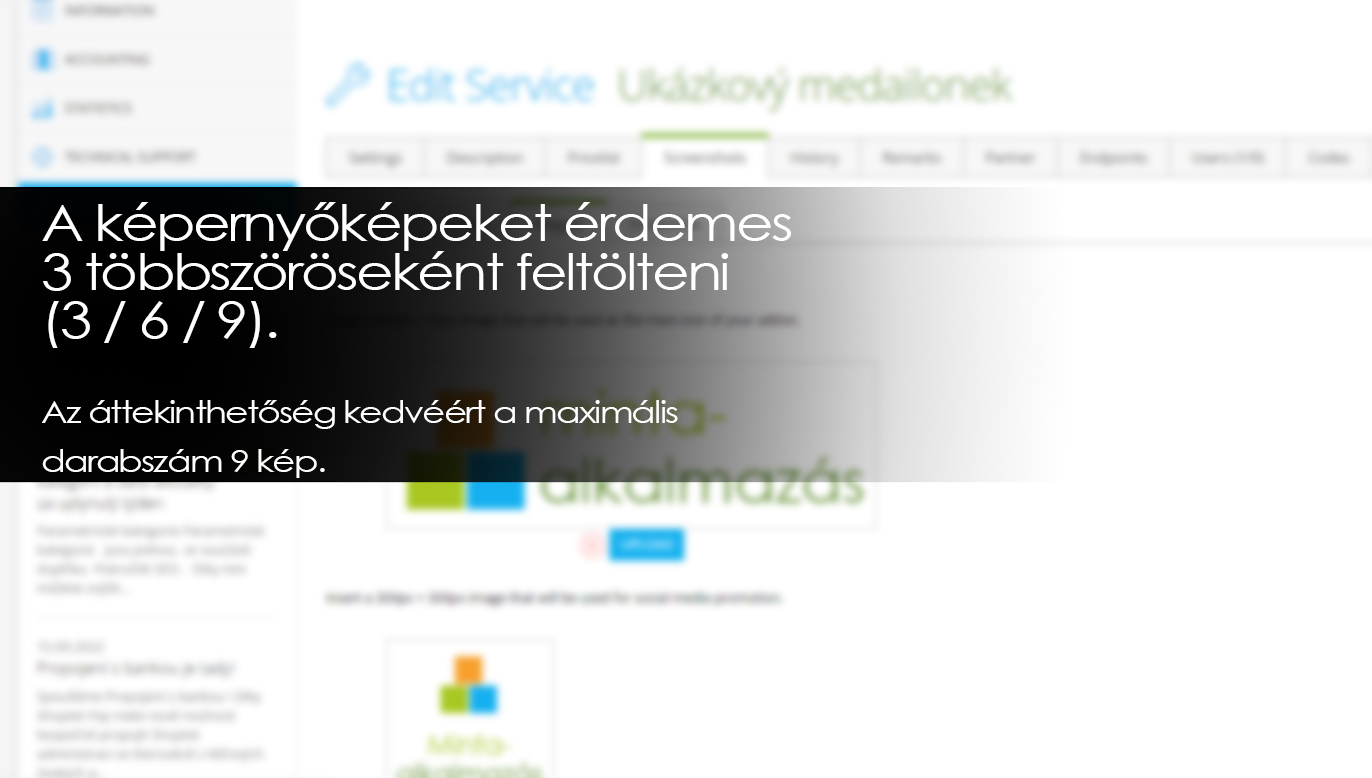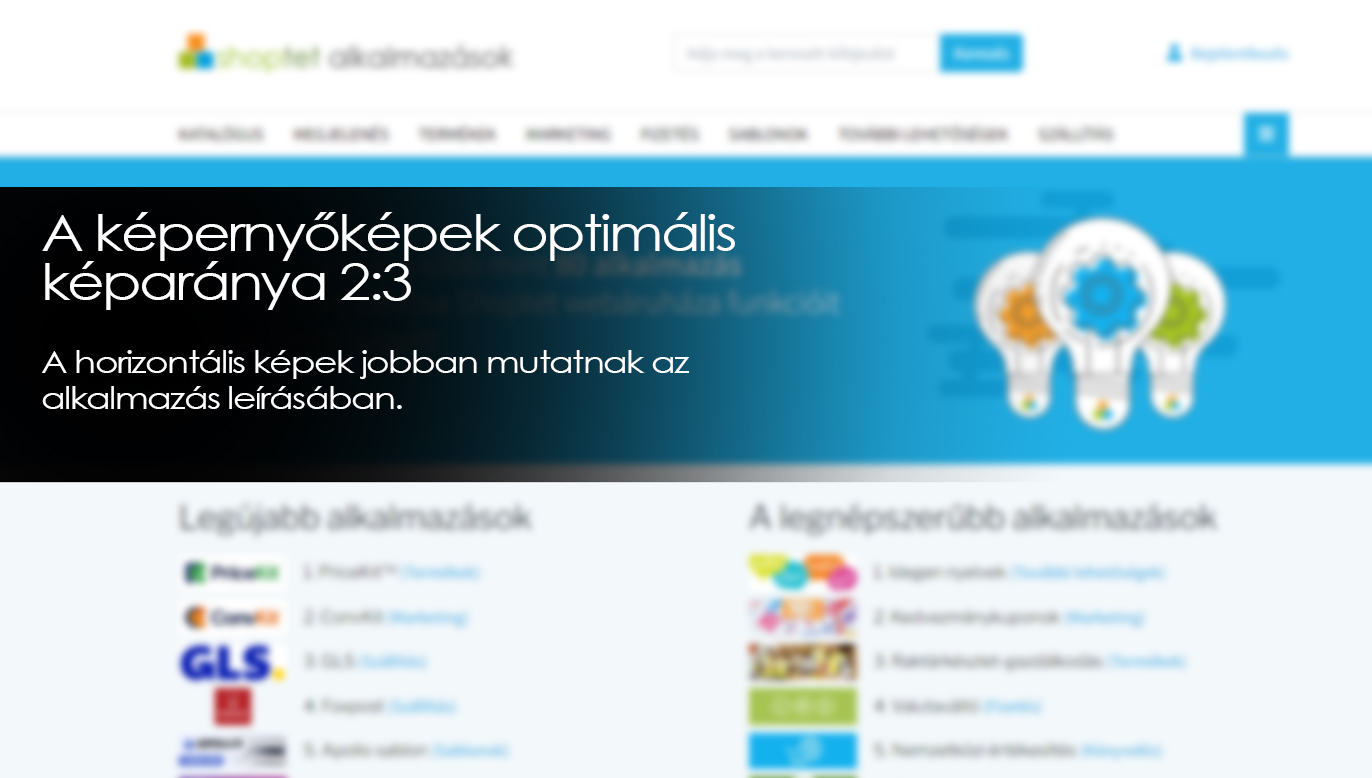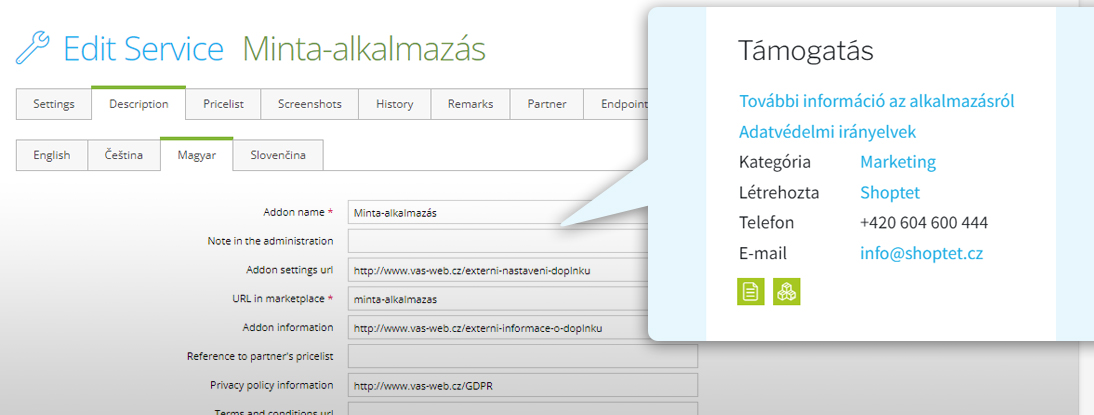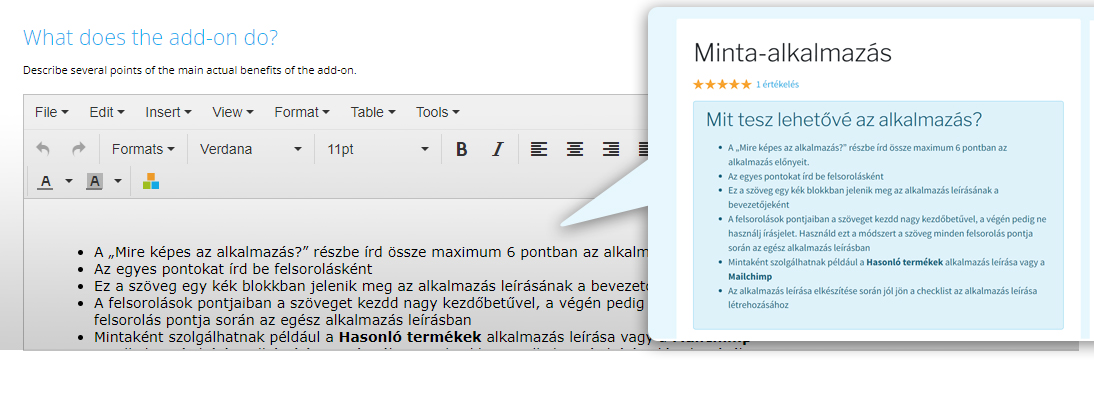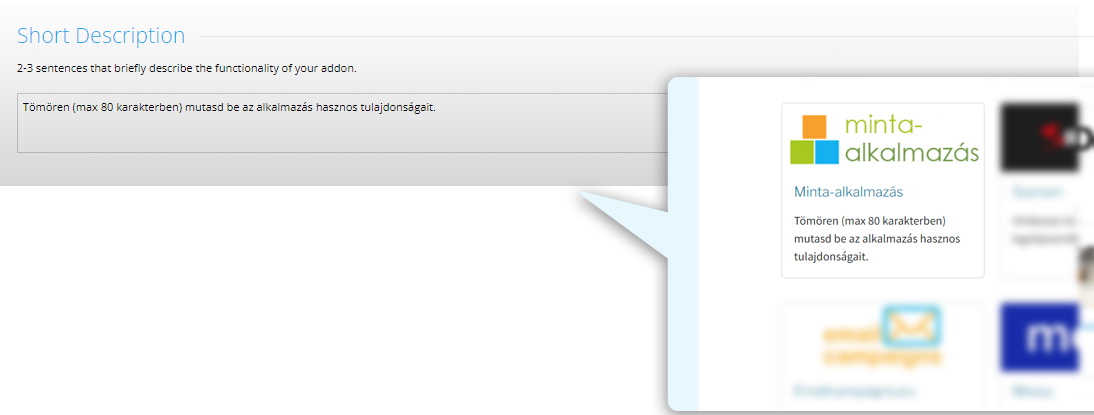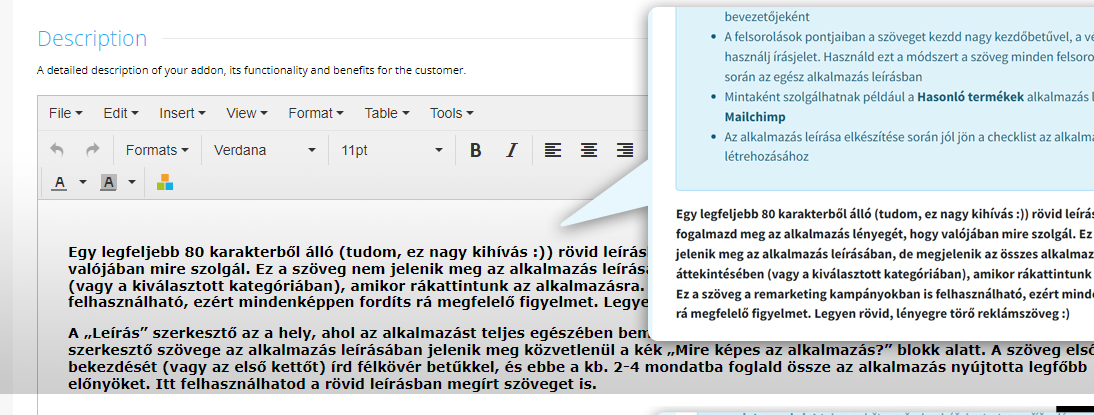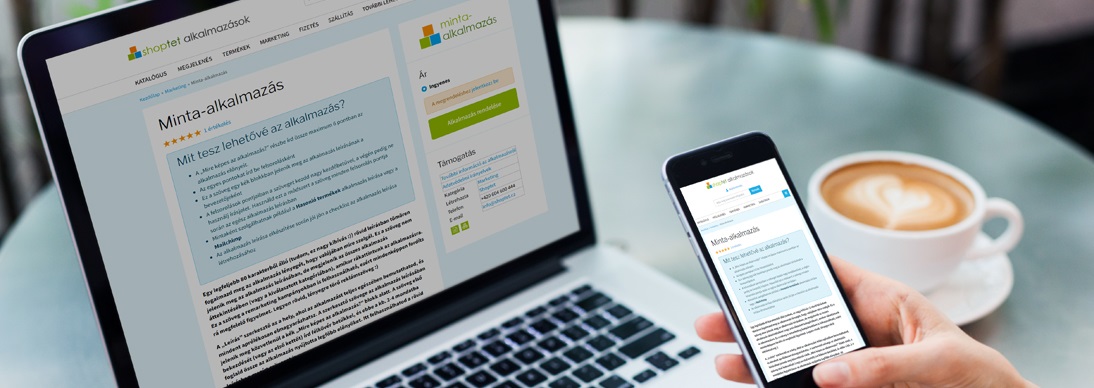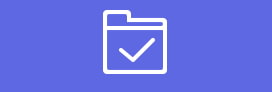Minta-alkalmazás
Mit tesz lehetővé az alkalmazás?
- A „Mire képes az alkalmazás?” részbe írd össze maximum 6 pontban az alkalmazás előnyeit.
- Az egyes pontokat írd be felsorolásként
- Ez a szöveg egy kék blokkban jelenik meg az alkalmazás leírásának a bevezetőjeként
- A felsorolások pontjaiban a szöveget kezdd nagy kezdőbetűvel, a végén pedig ne használj írásjelet. Használd ezt a módszert a szöveg minden felsorolás pontja során az egész alkalmazás leírásban
- Mintaként szolgálhatnak például a Hasonló termékek alkalmazás leírása vagy a Mailchimp
- Az alkalmazás leírása elkészítése során jól jön a checklist az alkalmazás leírása létrehozásához
Egy legfeljebb 80 karakterből álló (tudom, ez nagy kihívás :)) rövid leírásban tömören fogalmazd meg az alkalmazás lényegét, hogy valójában mire szolgál. Ez a szöveg nem jelenik meg az alkalmazás leírásában, de megjelenik az összes alkalmazás áttekintésében (vagy a kiválasztott kategóriában), amikor rákattintunk az alkalmazásra. Ez a szöveg a remarketing kampányokban is felhasználható, ezért mindenképpen fordíts rá megfelelő figyelmet. Legyen rövid, lényegre törő reklámszöveg :)
A „Leírás” szerkesztő az a hely, ahol az alkalmazást teljes egészében bemutathatod, és mindent aprólékosan elmagyarázhatsz. A szerkesztő szövege az alkalmazás leírásában jelenik meg közvetlenül a kék „Mire képes az alkalmazás?” blokk alatt. A szöveg első bekezdését (vagy az első kettőt) írd félkövér betűkkel, és ebbe a kb. 2-4 mondatba foglald össze az alkalmazás nyújtotta legfőbb előnyöket. Itt felhasználhatod a rövid leírásban megírt szöveget is.
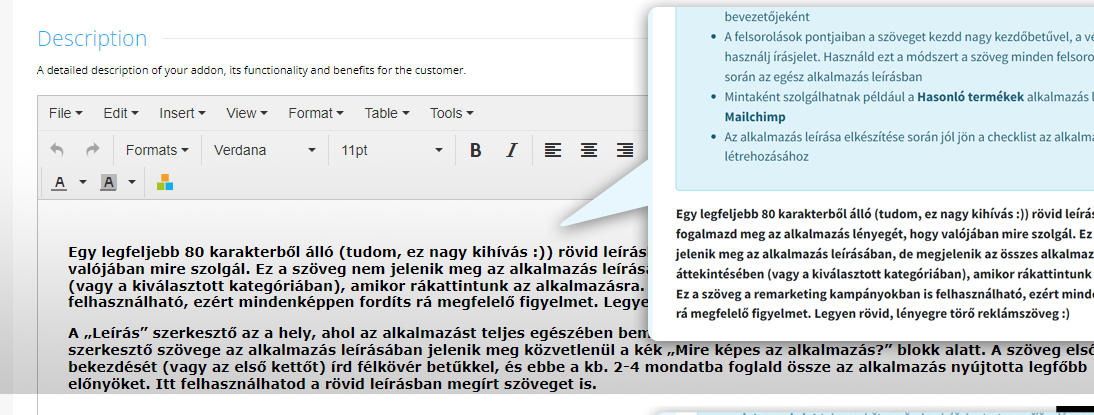
A Leírás szerkesztőben az első félkövér bekezdés után következő szöveget oszd fel a következő fejezetekre. A fejezetcímekhez használd a „Heading 3” (H3) formátumot.
- Az alkalmazás alapvető jellemzői
- Miért válaszd ezt az alkalmazást?
- Kinek szól az alkalmazás?
- Hogyan aktiválhatod az alkalmazást?
Az alkalmazás alapvető tulajdonságai
Az alkalmazás műszaki szempontból történő bemutatására ezen a helyen nyílik lehetőség. Körülírhatod az alkalmazás főbb jellemzőit, előnyeit, kezelését stb.
Dobd fel a szöveget az alkalmazás működésének vagy beállításának bemutatásával. A screenshotok is megfelelőek, de leginkább egy rövid oktató youtube-videóval, amelyben az alkalmazás leírása még azon látogatók számára is vonzó és hasznos lesz, akik az írott helyett inkább a vizuális prezentációt részesítik előnyben.
Miért válaszd ezt az alkalmazást?
Bemutathatod a versenyelőnyöket, kihangsúlyozhatod az alkalmazás nyújtotta legfőbb előnyöket stb.
Kinek szól az alkalmazás?
Törekedj a célcsoport pontos meghatározására. Az alkalmazás a kis, vagy inkább a nagy webáruházak számára válik hasznossá? Feltétele az alkalmazás aktiválásának egy másik alkalmazás vagy szolgáltatás? Az alkalmazás egy adott sablon megjelenési kiterjesztéséhez kapcsolódik, vagy a beállított megjelenéstől függetlenül alkalmazható?
Hogyan aktiválhatod az alkalmazást?
Írd le, hogyan történik a szolgáltatás aktiválása, miután az ügyfél megrendelte az alkalmazást. Te, vagy egy megbízottad fogja felvenni a kapcsolatot? Kap-e e-mailt a hozzáférési adatokkal? Nem kell semmit tennie a megrendelésen kívül?
Screenshotok
- Mielőtt feltöltenéd a képeket a Screenshotok mappába (vagy akár az alkalmazás leírása szövegéhez), nevezd el őket „AlkalmazasMegnevezese_amit a kép ábrázol.jpg” stb. módon.
- A képeket mindig JPG formátumban töltsd fel - ez megkönnyíti az oldal betöltését.
- A beillesztett képek maximális szélessége 1350 px, ill. 750 px állókép esetén, amelynél a fénykép oldalainak az aránya legyen 3:2 (m:sz).
- Maximum 6, de minimum 3 screenshotot illessz be (kérjük, tartsd be a 3 többszörösét).
- Használd ki azt a lehetőséget is, hogy minden egyes screenshotot kísérő szöveggel láthaszt el, amely az alkalmazás leírásában minden egyes kép alatt megjelenik.
- A screenshotok az összes alkalmazás jegyzékében is megjelennek, ha az egeret elhúzzuk felettük, tehát a beillesztett screenshotokra érdemes nagyobb gondot fordítani.
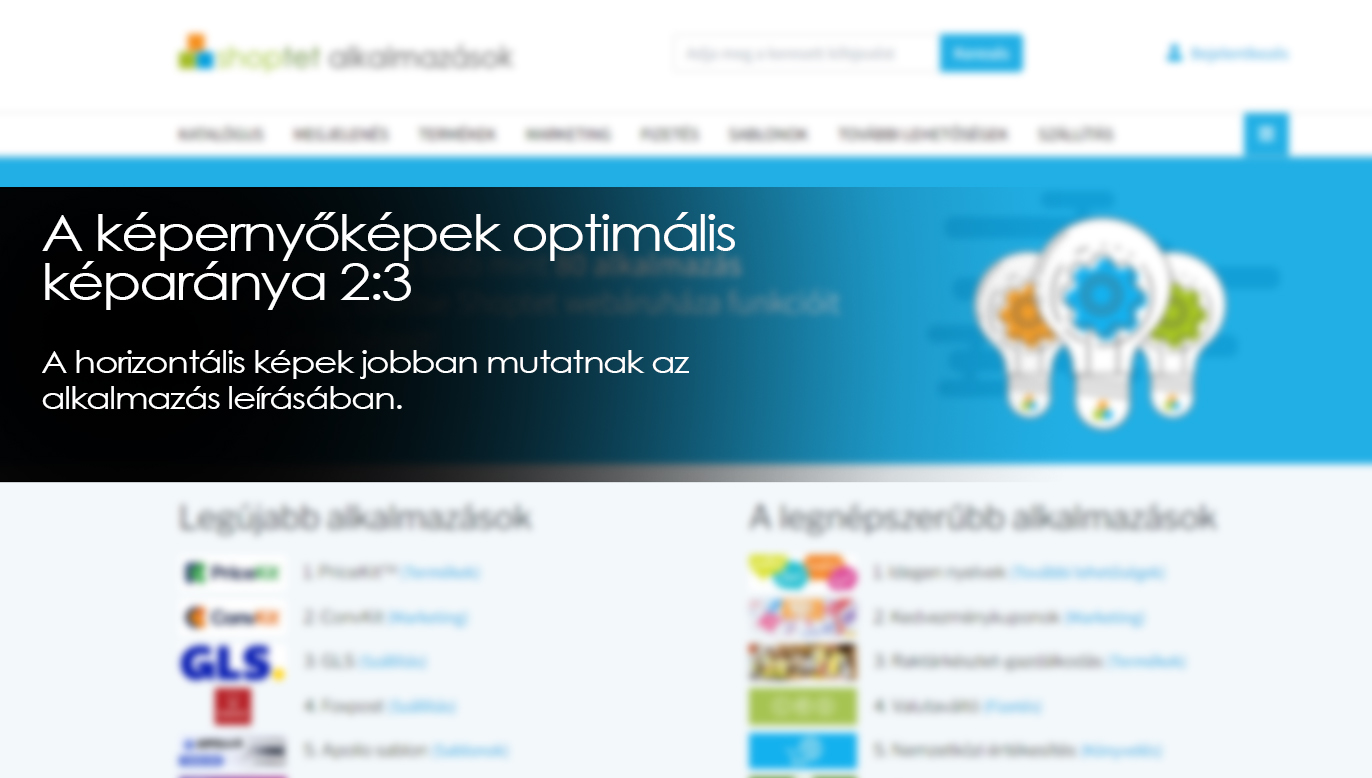
Az alkalmazás leírásának a szövegére vonatkozó általános szabályok::
- A bevezetőben már megnéztüka nagybetűs írásmódot a felsoroláspontok elején és az írásjel nélküli írásmódot a szöveg végén
- Írd a szöveget tegeződve. A „te, neked” személyes névmás mindegyik változatát írja a szövegben kis kezdőbetűvel.
- A mellékneveknél kerüld az „a legjobb, a legkönnyebb, a legkeresettebb, ...” típusú felsőfokot.
- Ha bármilyen frissítést végzel az alkalmazáson, írjd be a változtatásokat a „Változások” mappába.
- Az alkalmazás leírása bevezetőjében található hivatkozásnál a „Hivatkozás az alkalmazásról szóló külső adatokhoz” sorban hivatkozz az általad létrehozott landing page-re. Ez egyrészt az alkalmazás/szolgáltatás részletesebb bemutatására szolgál, másrészt segítséget nyújt az alkalmazás aktiválása, beállítása és használata során. Sok munkát takarítasz meg, ha elkészíted az oldalon a saját GYIK listájádat.